Практикум по работе с пакетом: Mesh Toolkit
Dynamo Mesh Toolkit содержит инструменты для импорта сетей из внешних файлов других форматов, создания сетей из геометрических объектов Dynamo и построения сетей вручную по вершинам и индексам. В библиотеке также содержатся инструменты для редактирования и восстановления сетей, а также для извлечения горизонтальных срезов, используемых в ходе изготовления изделий.

Пакет Dynamo Mesh Toolkit создан в рамках непрерывной работы специалистов Autodesk, направленной на исследование сетей, и в ближайшие годы функциональные возможности пакета будут постоянно улучшаться и пополняться. Разработчики Dynamo с нетерпением ждут ваших отзывов и предложений по новым функциям, а также сообщений об обнаруженных ошибках.
Сети и тела
В упражнении ниже демонстрируются некоторые базовые операции с сетями, выполняемые с помощью Mesh Toolkit. В этом упражнении сеть рассекается на несколько частей при помощи плоскостей, что при использовании тел потребовало бы больших вычислительных мощностей. Сеть, в отличие от тела, имеет заданное «разрешение». Кроме того, она определяется не математически, а топологически. Благодаря этому определение сети можно адаптировать в соответствии с поставленной задачей. Дополнительные сведения о взаимоотношениях сетей и тел см. в разделе Геометрия для машинного проектирования данного руководства. Подробный обзор пакета Mesh Toolkit см. в справке Wiki по Dynamo. Выполните следующее упражнение, чтобы узнать, как использовать этот пакет на практике.
Установка Mesh Toolkit

В строке меню Dynamo выберите Пакеты > Поиск пакета... В поле поиска введите MeshToolkit без пробелов и с соблюдением регистра. Щелкните стрелку скачивания рядом с пакетом, соответствующим установленной версии Dynamo. Проще простого.
Упражнение
Скачайте и распакуйте файлы примеров для этого упражнения (щелкните правой кнопкой мыши и выберите «Сохранить ссылку как...»). Полный список файлов примеров можно найти в приложении. MeshToolkit.zip
Для начала откройте в Dynamo файл Mesh-Toolkit_Intersect-Mesh.dyn. В этом примере рассматривается работа с узлом Intersect в составе MeshToolkit. Вам потребуется импортировать сеть, а затем рассечь ее с использованием нескольких входных плоскостей для получения срезов. Это первый этап подготовки модели изделия к изготовлению с помощью лазерной или водоструйной резки либо фрезерного станка с ЧПУ.
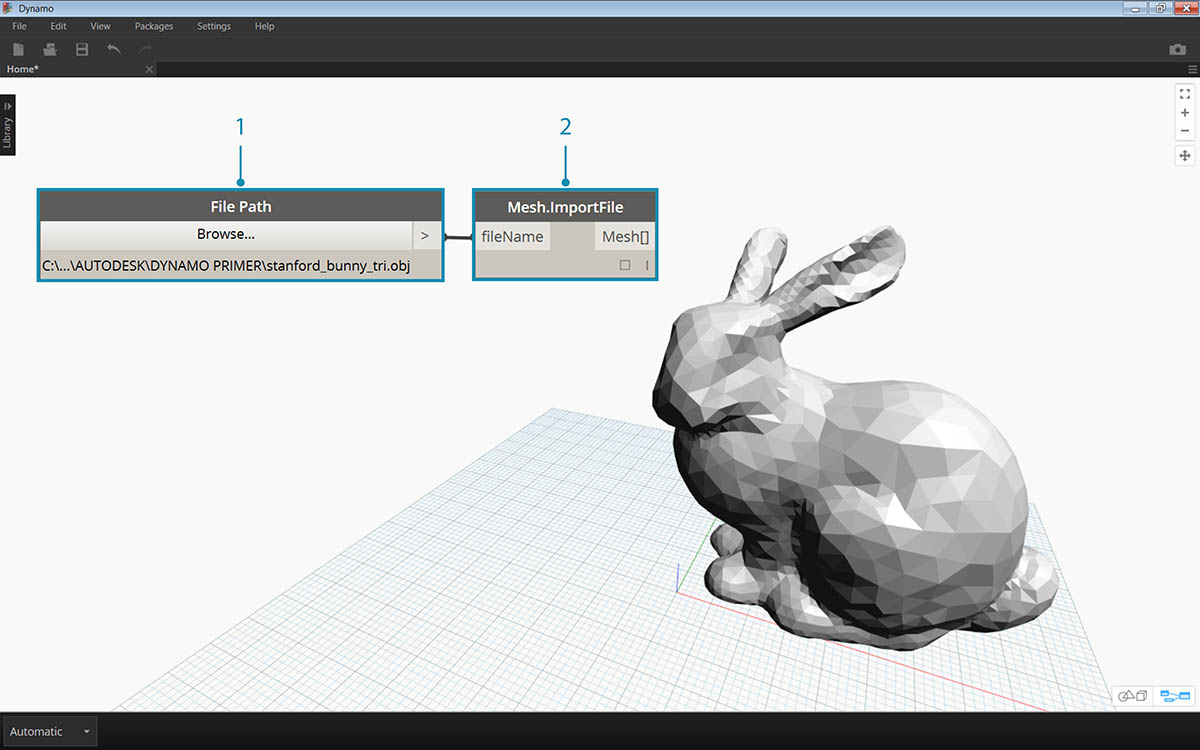
- File Path: найдите файл сети, который требуется импортировать (stanford_bunny_tri.obj). Поддерживаются файлы MIX и OBJ.
- Mesh.ImportFile: соедините этот узел с узлом File Path, чтобы импортировать сеть.

- Point.ByCoordinates: создайте точку, которая станет центром дуги.
- Arc.ByCenterPointRadiusAngle: создайте дугу на основе заданной точки. Эта кривая будет использована для размещения набора плоскостей.

- Code Block: задайте диапазон чисел от нуля до единицы.
- Curve.PointAtParameter: соедините порт вывода Arc с портом ввода curve, а порт вывода Code Block — с портом ввода param, чтобы получить набор точек вдоль кривой.
- Curve.TangentAtParameter: соедините порты этого узла аналогично портам предыдущего.
- Plane.ByOriginNormal: соедините порт вывода Point с портом ввода origin, а порт вывода Vector — с портом ввода normal, чтобы создать набор плоскостей на основе полученных точек.
В окне должен появиться набор плоскостей, размещенных вдоль дуги. Рассеките сеть с помощью этих плоскостей.

- Mesh.Intersect: плоскости рассекают импортированную сеть, в результате чего создается набор контуров, состоящих из поликривых.
- PolyCurve.Curves: поликривые разбиваются на составляющие их кривые.
- Curve.EndPoint: извлеките значения конечных точек для каждой кривой.
- NurbsCurve.ByPoints: постройте NURBS-кривую на основе полученных точек. Добавьте узел Boolean и установите для него значение True, чтобы замкнуть кривые.
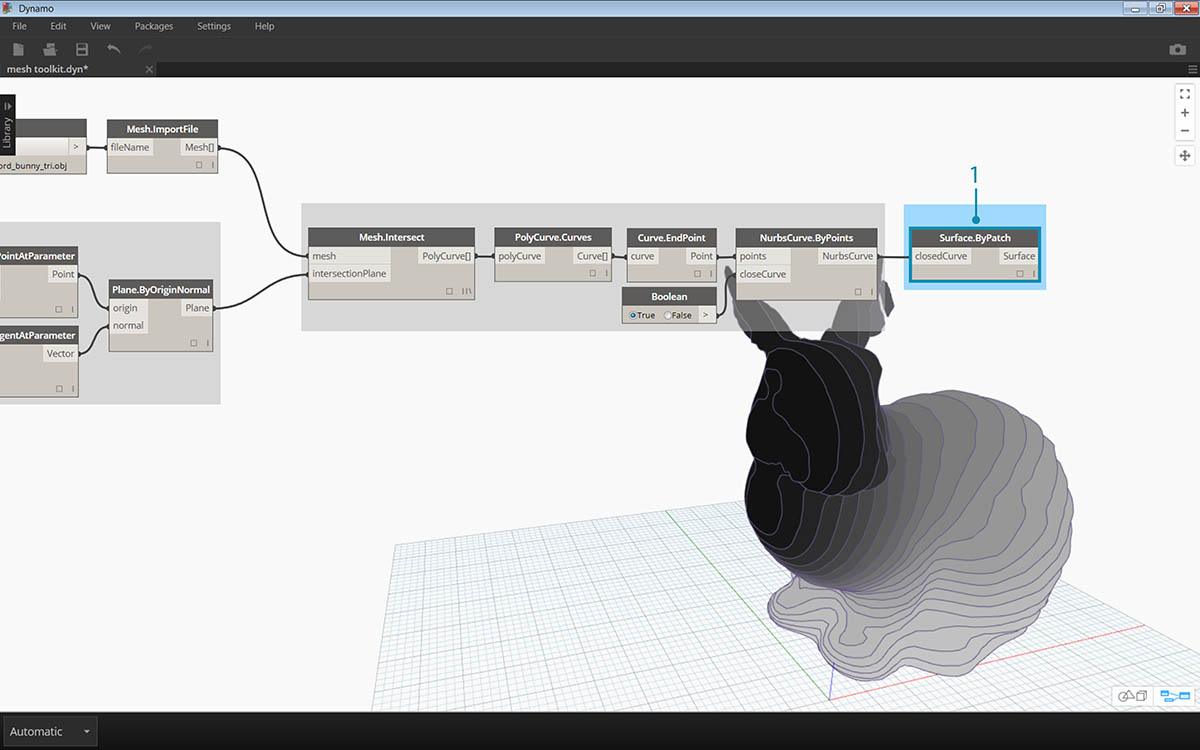
- Surface.ByPatch: создайте участки поверхности для каждого контура, чтобы сформировать срезы сети.

Добавьте второй набор срезов для получения «вафельного» эффекта.
Как вы могли заметить, операции пересечения при работе с сетями выполняются гораздо быстрее, чем при работе с аналогичным телом. Использование сетей позволяет ускорить многие рабочие процессы, подобные представленному в этом упражнении.